

作者:Gina Barrow, 最近更新:December 18, 2019
“我剛剛將我的iPhone更新到新的iOS 11,我收到了iTunes錯誤3503。 我害怕在我的iPhone上做任何事情,因為我不完全了解它的技術性,但我非常需要我的智能手機。 我如何能 修復iTunes錯誤3503??“
當您嘗試在iTunes中更新,同步和恢復iPhone / iPad / iPod Touch時,可能會出現許多問題。 隨著最近的發布 iOS的11很多用戶報告說由於iTunes錯誤3503,他們無法更新設備。 學習如何 修復iTunes錯誤3503 在本文中,您將發現快速簡便的方法來克服未來的錯誤代碼。
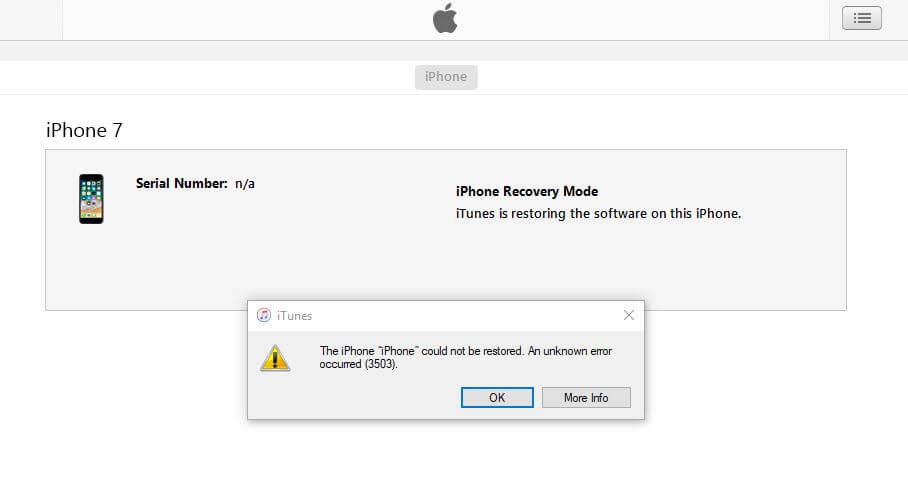 修復iTunes錯誤3503的解決方案
修復iTunes錯誤3503的解決方案
部分1。 什麼是iTunes Error 3503?部分2。 iPhone恢復錯誤3503的潛在修復部分3。 如何輕鬆修復iTunes錯誤3503視頻指南:修復iTunes錯誤3503的快速方法部分4。 結論
Apple尚未正式對此iTunes錯誤代碼3503發表評論,但每當從iTunes恢復或從iTunes更新時,它都會出現。 有了這個,蘋果錯誤3503被認為是一個常見的iTunes錯誤,但沒有適當的故障排除方法。 你可以考慮做一下建議的快速修復 蘋果.
我們在這裡收集了iPhone錯誤3503的所有可能解決方案,您可以嘗試一次解決此錯誤:
由於目前還沒有明確的解決方案 iTunes錯誤3503,我們編制了所有可能的解決方案,可以幫助遇到此類錯誤的人。
這可能是基本但仍然有用。 您可以嘗試重新啟動所有相關設備,計算機和iPhone。 快速刷新,然後重新啟動設備並重試更新。
您可以嘗試關閉“查找我的iPhone / iPad”以查看更新是否會按照一些用戶的說法,這些用戶據稱建議關閉此設置以幫助他們完成更新。
要關閉“查找我的iPhone / iPad”,請轉到“設置”>“點擊您的名稱> iCloud”,然後關閉“查找我的iPhone / iPad”。
在執行任何操作之前,請務必檢查最新的iTunes版本,因為這可能會影響iTunes對您的命令的行為方式; 不確定,但它的工作方式。
要更新iTunes,請轉到iTunes>查找幫助>向下滾動,然後單擊檢查更新。
 更新iTunes以修復錯誤3503
更新iTunes以修復錯誤3503
iTunes錯誤3503通常在iOS 11中遇到,因此很可能是由此版本引起的。 如果你想修復 iTunes錯誤3503 並確保您的數據安全,您可以選擇降級到下一個較低的iOS版本。
事實證明,硬件重置設備可以有效地解決常見問題 iTunes錯誤3503。 要執行此操作,請完全按住“睡眠/喚醒”和“主屏幕”按鈕約10秒,然後在看到Apple徽標時輕輕鬆開,等待設備自行重啟並返回主屏幕。
一些用戶建議關閉反病毒幫助他們繼續更新/恢復他們的iPhone。 為此,您可以參考您自己的防病毒軟件的設置,了解如何暫時禁用。
事實證明,這些解決方案可以解決大多數第一手遇到此問題的iOS用戶的iTunes錯誤代碼3503。 我們無法保證它對您有用,但值得一試。 但是,如果你厭倦了做所有這些令人煩惱和復雜的步驟,那麼你很容易 修復iPhone錯誤3503 通過使用第三方工具。
FoneDog工具包 - iOS系統恢復 是最好,最安全的方式 修復iTunes錯誤3503。 事實證明,這個軟件對大多數iOS用戶來說都是有效且安全的,他們也遇到了幾個iOS系統問題。 FoneDog工具包 - iOS系統恢復 具有以下特點:
為了更好地學習如何使用 FoneDog工具包 - iOS系統恢復 - 修復iTunes錯誤3503,然後按照以下指南:
要開始此過程,首先需要下載該軟件: FoneDog工具包 - iOS系統恢復 並按照屏幕上的安裝指南進行操作。 完成程序安裝並到達主菜單後,單擊“iOS系統恢復“。

啟動iOS系統恢復 - Step1
選擇“iOS System Recovery”後,使用USB電纜將iPhone / iPad連接到計算機,並等待軟件自動檢測到連接。 檢測到後,您現在可以在右側選擇系統恢復選項,然後單擊“開始'開始這個過程。
 開始修復iTunes錯誤3503 - Step2
開始修復iTunes錯誤3503 - Step2
系統恢復開始時,系統會要求您輸入正確的iOS設備型號,以便下載正確的固件版本。 您可以參考iPhone / iPad背面,也可以在線搜索確切信息。 輸入並下載正確的固件後,將開始修復過程。 整個系統修復可能需要一段時間,但您也可以在屏幕上看到它的進度。 此時請勿斷開iPhone / iPad,因為它可能會導致設備出現進一步的問題。 保持連接穩定和安全,直到過程完成。 iPhone / iPad將自動重啟以標記系統修復和恢復的完成。

下載固件並修復iTunes錯誤3503 - Step3
了解更多:
如果您想從iPhone,iPad或iPod恢復已刪除或丟失的數據,那麼您可能需要 FoneDog - iOS數據恢復。 FoneDog支持最新的iPhone X,iPhone 8,iPhone 8 Plus和iOS 11的iDevices。
參見指南:
從iPhone恢復已刪除的短信
如何修復iPhone卡在Apple徽標上
你有它,你已經學會瞭如何 修復iTunes錯誤3503 只需3簡單的步驟。 請注意 FoneDog工具包 - iOS系統恢復 在系統恢復期間不會刪除您的信息。 它只修復你的iOS系統,同時確保其他一切都完好無損。
根據您的任何情況,將來會出現更多iTunes錯誤代碼,但請記住這一點 FoneDog工具包 - iOS系統恢復 無論遇到什麼樣的系統問題,我們總會有你的回報。 告訴你的朋友你已經知道如何 修復iTunes錯誤3503 現在有信心將任何iOS設備更新到最新版本。
發表評論
留言
熱門文章
/
有趣無聊
/
簡單難
謝謝! 這是您的選擇:
Excellent
評分: 4.6 / 5 (基於 66 個評論)